bla bla Documenten Gebruikershandleiding
|
|
|
- Alexander van Dijk
- 7 jaren geleden
- Aantal bezoeken:
Transcriptie
1 bla bla Documenten Gebruikershandleiding
2 Documenten Documenten: Gebruikershandleiding publicatie datum vrijdag, 14. november 2014 Version Copyright OPEN-XCHANGE Inc., Dit document is intellectueel eigendom van Open-Xchange Inc. Dit document mag geheel of gedeeltelijk gekopieerd worden zolang elke kopie deze copyright melding heeft. De informatie in dit boek is met de grootste zorg samengesteld. Toch kunnen foutieve gegevens niet worden uitgesloten. Open-Xchange Inc, de auteurs en de vertalers zijn niet aansprakelijk voor mogelijke fouten en hun gevolgen. De namen van software en hardware die in deze handleiding gebruikt worden zijn mogelijk geregistreerde handelsmerken, ze worden gebruikt zonder garantie van vrije bruikbaarheid. Open-Xchange Inc volgt in het algemeen de spelling van de producenten. De reproductie van merknamen, handelsnamen, logo's, enz. in dit boek (zelfs zonder speciale markering) kan in geen geval de zienswijze rechtvaardigen dat dergelijke namen vrij beschouwd kunnen worden (voor hetdoel van handelsmerk en merknaamregelgeving). 2
3 Inhoudsopgave 1 Over Deze Documentatie Wat is het doel van Documenten? Tekst De TekstComponenten De Chat Bewerk Pagina Componenten Tekstdocumenten Aanmaken Tekstdocumenten Bewerken Tekstdocumenten Bewerken met een Nieuwe Naam Rekenbladen De RekenbladenComponenten De Rekenbladen Bewerk Pagina Componenten Rekenbladen Aanmaken Rekenbladen Bewerken Rekenbladen Bewerken met een Nieuwe Naam Register
4 4
5 1 Over Deze Documentatie De volgende informatie zal u helpen bij het beter benutten van de documentatie. Voor welke Doelgroep is deze documentatie bedoeld? Welke Inhoud is in deze Documentatie Beschreven? Overige Hulp Voor welke Doelgroep is deze documentatie bedoeld? Deze documentatie is bedoeld voor eindgebruikers die Office documenten willen maken en bewerken vanuit de groupware en deze vervolgens delen met anderen. Welke Inhoud is in deze Documentatie Beschreven? Deze documentatie bevat de volgende informatie: In Wat is het doel van Documenten? vindt u een korte beschrijving van Documenten. In Tekst vindt u instructies voor het gebruik van de Tekst app. In Rekenbladen vindt u instructies voor het gebruik van de Rekenbladen app. Deze documentatie beschrijft een typische groupware installatie en configuratie. De geïnstalleerde versie van de groupware kan afwijken van deze beschrijving. Overige Hulp Een volledige handleiding voor de groupware kan u vinden in de OX App Suite Gebruikershandleiding. 5
6 6
7 2 Wat is het doel van Documenten? Documenten bied verschillende functies voor het bewerken van Office documenten vanuit de groupware: U kan documenten maken met opgemaakte tekst voor uw correspondentie. Gebruik ook tabellen en afbeeldingen binnen deze documenten. Gebruik rekenbladen in het Microsoft Excel formaat om met grafieken, rekenbladen en formules te werken. Gebruik de andere groupware applicaties om documenten te organiseren, te verzenden per en te delen met andere gebruikers óf externe partners. Vanuit Documenten heeft u de volgende apps beschikbaar: De Tekst [9] app voor het aanmaken en bewerken van tekst De Rekenbladen [17] app voor het aanmaken en bewerken van rekenbladen. 7
8 8
9 3 Tekst Leer hoe u kan werken met de Tekst applicatie. De Tekst componenten De Tekst Bewerk pagina componenten aanmaken van tekstdocumenten bewerk tekstdocumenten bewerk een document onder een nieuwe naam [15] Om tekstbestanden te zoeken, organiseren of delen met andere gebruikers, gebruikt u de Bestanden applicatie. Het starten van de Tekst app gaat als volgt: Klik op Tekst in de menubalk. 9
10 Tekst De TekstComponenten 3.1 De TekstComponenten Werkbalk Bevat de volgende functies: Nieuw tekstdocument knop. Maakt een nieuw tekstdocument [13]. Open tekstdocument knop. Opent een bestaand document [14]. Recent geopende documenten Toont een lijst recent geopende bestanden. Klik op een document om deze te openen. Nieuw vanuit een sjabloon Bevat een lijst met verschillende documenten. Klik op een sjabloon om een nieuw document te maken. Het nieuwe document is een kopie van het sjabloon. Bij het aanmaken van een nieuw of bewerken van een bestaand tekstdocument wordt het Bewerk tekstpagina scherm geopend. 10
11 De Chat Bewerk Pagina Componenten Tekst 3.2 De Chat Bewerk Pagina Componenten Office menubalk De Office menubalk bevat de volgende onderdelen: Bestand knop. Toont de Bestand werkbalk waarmee het mogelijk is bestandsfuncties uit te voeren. Opmaak knop. Toont de Opmaak werkbalk waarmee het mogelijk is opmaakfuncties toe te passen. Invoegen knop. Toont de Invoegen werkbalk die het mogelijk maakt om objecten als afbeeldingen, tabellen of hyperlinks in te voegen in de tekst. Controleer knop. Toont de Controleer werkbalk waarmee het mogelijk is spellingscontrole functies te gebruiken. Herstel pictogram. Maakt de laatste handeling ongedaan. Terugzet pictogram. Zet de laatste herstel actie terug. Zoeken pictogram. Toont besturingselementen voor het zoeken naar of vervangen van tekst. Overzicht knop. Opent een menu met de volgende items: Functies voor het in- en uitzoomen van de tekst. Toon werkbalken selectievak. Geeft aan of de werkbalken altijd worden getoond. Sluit document pictogram. Sluit het Opmaak scherm. Map werkbalk Bevat de volgende hulpmiddelen: Hernoem document invoerveld. Om het document te hernoemen klikt u op de bestandsnaam. Opslaan in Drive knop. Opent een menu met de volgende items: Opslaan als Opslaan als sjabloon Automatisch Opslaan selectievlak. Geeft aan of de documenten automatisch opgeslagen worden met reguliere intervallen. Downloaden pictogram. Download het geselecteerde document. Afdrukken pictogram. Toont het huidige document in een afdrukscherm. Gebruik het besturingselement in het bovenste deel van het dialoog om het document af te drukken of deze op te slaan als PDF-bestand. Verzenden als bericht pictogram. Verzend het geselecteerde document als bijlage. Opmaak werkbalk Bevat de volgende hulpmiddelen: opmaakhulpmiddelen font familie, lettergrote nadruk maateenheden Tekstkleur, markeerkleur alineaopmaak hulpmiddelen alinea uitlijning, regelafstand alineaopvulkleur, alinearand alineaopmaak, opmaak herstellen Opsommingstekens, genummerdelijst, degradeer één niveau, promoveer één niveau 11
12 Tekst De Chat Bewerk Pagina Componenten Invoegen werkbalk Bevat de volgende hulpmiddelen: invoegen tabel Als de cursor in een tabel staat wordt de Tabel werkbalk getoond. invoegen of bewerken van een link invoegen afbeelding Als een bestand is geselecteerd wordt de Tekening werkbalk getoond. tabstop invoegen, invoegen regeleinde Controleer werkbalk Bevat de volgende hulpmiddelen: selectie van de taal van het document de spellingscontrole inschakelen Document scherm Het documentscherm staat in het midden. Hier kan u de inhoud van het document maken en bewerken. 12
13 Tekstdocumenten Aanmaken Tekst 3.3 Tekstdocumenten Aanmaken U kan tekstdocumenten maken met opgemaakte tekst, tabellen en afbeeldingen. Nieuwe tekstdocumenten aan te maken gaat als volgt: Een tekstdocument aanmaken in de Tekst apps. U kan ook een sjabloon gebruiken. tekstdocument aanmaken in de Bestanden app Zo maakt u een nieuw tekstdocument: 1. Om een nieuw tekstdocument te maken zonder sjabloon klikt u op Nieuw tekstdocument in werkbalk in de Tekst app. Om een sjabloon te gebruiken, klikt u op een sjabloon in Nieuw vanuit een Sjabloon. Het document wordt getoond op de naamloos pagina. 2. Klik op zonder naam in de Bestanden werkbalk. Geef een naam. 3. Maak en bewerk de inhoud van het document. Gebruik de normale technieken die u ook in andere Office-applicaties gebruikt. Let op de details van de tekstbewerking functies. 4. Als u klaar bent klikt u op het Sluit document pictogram aan rechterkant van de Office menubalk. Een nieuw document aanmaken in de Bestanden app gaat als volgt: 1. Start de Bestanden app. 2. Open een bestandenmap vanuit de mappenboom. Opmerking: Selecteer eerst een map waarin u voldoende rechten heeft om objecten aan te maken. 3. Klik op het Nieuw pictogram in de werkbalk. Klik op Nieuw tekstdocument. 4. Klik op Naamloos in de rechterbovenhoek van de documentbalk. Geef de naam van het tekstdocument. 5. Maak en bewerk de inhoud van het document. Gebruik de normale technieken die u ook in andere Office-applicaties gebruikt. Let op de details van de tekstbewerking functies. 6. Als u klaar bent klikt u op het Sluit document pictogram aan rechterkant van de documentbalk. 13
14 Tekst Tekstdocumenten Bewerken 3.4 Tekstdocumenten Bewerken Tijdens het bewerken van documenten heeft u de volgende mogelijkheden: tekst bewerken, tekens opmaken, alinea's opmaken rekenbladen bewerken, cellen opmaken, formules bewerken de gekozen documenten downloaden of afdrukken of versturen in een zoeken en vervangen van tekst U kan documenten aanpassen vanuit de Tekst app of in de Bestanden app. Zo bewerkt u een tekstdocument: 1. In de Tekst app, klikt u op Open tekstdocument in de werkbalk. Selecteer een document in het Open document scherm. Klik op Open. Het tekstdocument wordt geopend voor bewerken. U kan ook op een document onder Recente Documenten klikken. 2. Om het tekstdocument te bewerken gebruikt u de normale technieken die u ook in andere Officeapplicaties gebruikt. Om tekens en alinea's op te maken of om cellen te bewerken gebruikt u de hulpmiddelen in de Formatteer werkbalk. Opmerking: Alle wijzigingen worden direct opgeslagen. 3. Om het geselecteerde tekstdocument te downloaden, af te drukken of te en, gebruikt u de functies in de Bestand werkbalk. 4. Voor het zoeken en vervangen van elementen, klikt u op het Zoeken pictogram aan de rechterzijde van de Office menubalk. Besturingselementen voor het zoeken en vervangen worden getoond. 5. Als u klaar bent met bewerken klikt u op het Sluit document pictogram aan rechterkant van de Office menubalk. Een document bewerken in de Bestanden app gaat als volgt: 1. Start de Bestanden app. 2. Open een map met tekstbestanden vanuit de mappenboom. Opmerking: Selecteer eerst een map waarin u rechten heeft om objecten te maken. 3. Klik op een tekstdocument in het hoofdgebied. Klik in de pop-up op Bewerken. Het tekstdocument wordt geopend voor bewerken. U kan de technieken gebruiken die beschreven zijn in de instructies voor het bewerken van een document. 14
15 Tekstdocumenten Bewerken met een Nieuwe Naam Tekst 3.5 Tekstdocumenten Bewerken met een Nieuwe Naam U kan nieuwe documenten, op basis van een kopie van een huidige bestand, maken door een bestaand document te bewerken onder een andere naam. Zo bewerkt u een document met een nieuwe naam: 1. Start de Bestanden app. 2. Open een map met bestanden vanuit de mappenboom. Opmerking: Selecteer eerst een map waarin u rechten heeft om objecten te maken. 3. Klik op een document in het hoofdgebied. Klik in de pop-up op Meer. Selecteer Bewerken als nieuw. Het document wordt geopend voor bewerken. 4. Klik op Naamloos in de rechterbovenhoek van de documentbalk. Geef de naam van het document. 5. U kan de volgende functies gebruiken voor het bewerken van een tekstdocument. 15
16 16
17 4 Rekenbladen Leer hoe u kan werken met de Rekenbladen applicatie. De Rekenbladen componenten aanmaken van rekenbladen bewerken van rekenbladen bewerk een rekenblad met een nieuwe naam [23] Om te zoeken, organiseren en het delen van rekenbladen met anderen gebruikt u de Bestanden applicatie. Het starten van de Rekenbladen app gaat als volgt: Klik op Rekenbladen in de menubalk. 17
18 Rekenbladen De RekenbladenComponenten 4.1 De RekenbladenComponenten Werkbalk Bevat de volgende functies: Nieuw rekenblad knop. Maakt een nieuw tekstdocument [21]. Open rekenblad knop. Opent een bestaand document [22]. Recent geopende documenten Toont een lijst recent geopende bestanden. Klik op een document om deze te openen. Nieuw vanuit een sjabloon Bevat een lijst met verschillende documenten. Klik op een sjabloon om een nieuw document te maken. Het nieuwe document is een kopie van het sjabloon. Bij het aanmaken van een nieuw of het bewerken van een bestaand rekenblad wordt het Rekenblad bewerken tekstpagina geopend. 18
19 De Rekenbladen Bewerk Pagina Componenten Rekenbladen 4.2 De Rekenbladen Bewerk Pagina Componenten Office menubalk De Office menubalk bevat de volgende onderdelen: Bestand knop. Toont de Bestand werkbalk waarmee het mogelijk is bestandsfuncties uit te voeren. Opmaak knop. Toont de Opmaak werkbalk waarmee het mogelijk is opmaakfuncties toe te passen. Invoegen knop. Toont de Invoegen werkbalk die het mogelijk maakt om objecten als afbeeldingen, tabellen of hyperlinks in te voegen in de tekst. Rijen/Kolommen knop. Toont de Controleer werkbalk die functies mogelijk maakt voor het bewerken van rijen en kolommen. Herstel pictogram. Maakt de laatste handeling ongedaan. Terugzet pictogram. Zet de laatste herstel actie terug. Zoeken pictogram. Toont besturingselementen voor het zoeken naar of vervangen van tekst. Overzicht knop. Opent een menu met de volgende items: Functies voor het in- en uitzoomen van het rekenblad. Gesplitst blad knop. Splitst het blad boven en links van de huidige cursorpositie. Bevries blad knop. Bevries de rijen boven en de kolommen links van de cursor. Toon werkbalken selectievak. Geeft aan of de werkbalken altijd worden getoond. Toon rasterlijnen selectievak. Geeft aan of de rasterlijnen worden getoond. Toon tabbladen selectievak. Geeft aan of tabbladen voor extra werkbladen worden getoond onder het werkblad. Sluit document pictogram. Sluit het Opmaak scherm. Map werkbalk Bevat de volgende hulpmiddelen: Hernoem document invoerveld. Om het document te hernoemen klikt u op de bestandsnaam. Opslaan in Drive knop. Opent een menu met de volgende items: Opslaan als Opslaan als sjabloon Automatisch Opslaan selectievlak. Geeft aan of de documenten automatisch opgeslagen worden met reguliere intervallen. Downloaden pictogram. Download het geselecteerde document. Afdrukken pictogram. Toont het huidige document in een afdrukscherm. Gebruik het besturingselement in het bovenste deel van het dialoog om het document af te drukken of deze op te slaan als PDF-bestand. Verzenden als bericht pictogram. Verzend het geselecteerde document als bijlage. 19
20 Rekenbladen De Rekenbladen Bewerk Pagina Componenten Opmaak werkbalk Bevat de volgende onderdelen: tekenopmaak hulpmiddelen font familie, lettergrote nadruk tekstkleur Celopmaakhulpmiddelen horizontale en verticale uitlijning, automatische tekstterugloop Nummeropmaak. Beschrijft de opmaak van de inhoud van de cel, bijvoorbeeld: een nummer. Opmaak codes. Geeft de specifieke opmaak, bijvoorbeeld het aantal cijfers achter de comma. cel vulkleur celranden, randstijl, randkleur Cellen samenvoegen of splitsen. celstijl, kopieer opmaak, verwijder opmaak Invoegen werkbalk Bevat de volgende hulpmiddelen: bereken het totaal van de geselecteerde cellen invoegen of bewerken van een link afbeelding invoegen Als een bestand is geselecteerd wordt de Tekening werkbalk getoond. een grafiek invoegen Als een grafiek is geselecteerd, wordt de Grafiek werkbalk getoond. hiermee kan u de grafiek bewerken. Rijen/Kolommen werkbalk Bevat de volgende hulpmiddelen: rij invoegen, geselecteerde rij verwijderen, rijhoogte instellen invoegen kolom, geselecteerde kolommen verwijderen, kolombreedte instellen Document scherm Het documentscherm staat in het midden. Hier kan u de inhoud van het document maken en bewerken. 20
21 Rekenbladen Aanmaken Rekenbladen 4.3 Rekenbladen Aanmaken U kan rekenbladen maken met opgemaakte tabellen en afbeeldingen. Nieuwe rekenbladen aanmaken gaat als volgt: Een rekenblad aanmaken in de Rekenbladen app. U kan ook een sjabloon gebruiken. aanmaken van een rekenblad in de Bestanden app Een nieuw rekenblad aanmaken gaat als volgt: 1. Om een nieuw rekenblad te maken zonder sjabloon klikt u op Nieuw rekenblad in werkbalk in de Rekenbladen app. Om een sjabloon te gebruiken, klikt u op een sjabloon in Nieuw vanuit een Sjabloon. Het rekenblad wordt getoond op de naamloos pagina. 2. Klik op zonder naam in de Bestanden werkbalk. Geef een naam. 3. Maak en bewerk de inhoud van het document. Gebruik de normale technieken die u ook in andere Office-applicaties gebruikt. Let op de details van de rekenblad bewerken functies. 4. Als u klaar bent klikt u op het Sluit document icon aan rechterkant van de Office menubalk. Een nieuw document aanmaken in de Bestanden app gaat als volgt: 1. Start de Bestanden app. 2. Open een bestandenmap vanuit de mappenboom. Opmerking: Selecteer eerst een map waarin u voldoende rechten heeft om objecten aan te maken. 3. Klik het Nieuw pictogram in de werkbalk. Klik op Nieuw rekenblad. 4. Klik op Naamloos in de rechterbovenhoek van de documentbalk. Geef de naam van het document. 5. Maak en bewerk de inhoud van het document. Gebruik de normale technieken die u ook in andere Office-applicaties gebruikt. Let op de details van de rekenblad bewerken functies. 6. Als u klaar bent klikt u op het Sluit document icon aan rechterkant van de Office menubalk. 21
22 Rekenbladen Rekenbladen Bewerken 4.4 Rekenbladen Bewerken Tijdens het bewerken van rekenbladen heeft u de volgende mogelijkheden: rekenbladen bewerken, cellen opmaken, formules bewerken downloaden of afdrukken van het geselecteerde rekenblad of versturen in een zoeken en vervangen van tekst U kan tekst documenten bewerken vanuit de Rekenbladen app of met de Bestanden app. U kunt een rekenblad als volgt aanpassen: 1. In de Rekenbladen app, klikt u op Open rekenblad in de werkbalk. Selecteer een document in het Open rekenblad scherm. Klik op Open. Het rekenblad wordt geopend voor bewerken. U kan ook op een document onder Recente Documenten klikken. 2. Om het document te bewerken gebruikt u de normale technieken die u ook in andere Officeapplicaties gebruikt. Om tekens en alinea's op te maken gebruikt u de hulpmiddelen uit de documentbalk. Opmerking: Alle wijzigingen worden direct opgeslagen. 3. Om het geselecteerde rekenblad te downloaden, af te drukken of te en, gebruikt u de pictogrammen aan de linkerkant van de werkbalk. 4. Voor het zoeken en vervangen van elementen, klikt u op het Zoeken pictogram aan de rechterzijde van de Office menubalk. Besturingselementen voor het zoeken en vervangen worden getoond. 5. Als u klaar bent met bewerken klikt u op het Sluit document pictogram om het rekenblad te sluiten aan rechterkant van de documentbalk. Een document bewerken in de Bestanden app gaat als volgt: 1. Start de Bestanden app. 2. Open een map met de rekenbladen vanuit de mappenboom. Opmerking: Selecteer eerst een map waarin u rechten heeft om objecten te maken. 3. Klik op een rekenblad in het hoofdgebied. Klik in de pop-up op Bewerken. Het rekenblad wordt geopend voor bewerken. U kan de technieken gebruiken die beschreven zijn in de instructies voor het bewerken van een document. 22
23 Rekenbladen Bewerken met een Nieuwe Naam Rekenbladen 4.5 Rekenbladen Bewerken met een Nieuwe Naam U kan nieuwe documenten, op basis van een kopie van een huidige bestand, maken door een bestaand document te bewerken onder een andere naam. Zo bewerkt u een document met een nieuwe naam: 1. Start de Bestanden app. 2. Open een map met bestanden vanuit de mappenboom. Opmerking: Selecteer eerst een map waarin u rechten heeft om objecten te maken. 3. Klik op een document in het hoofdgebied. Klik in de pop-up op Meer. Selecteer Bewerken als nieuw. Het document wordt geopend voor bewerken. 4. Klik op Naamloos in de rechterbovenhoek van de documentbalk. Geef de naam van het document. 5. U kan de volgende functies gebruiken voor het bewerken van een rekenblad. 23
24 24
25 Register A Aanmaken rekenbladen, 21 tekstdocument, 13 App Rekenbladen, 17 App Tekst, 9 Apps Rekenbladen, 17 Tekst, 9 B Bewerken rekenbladen, 22 Tekstdocumenten, 14 bewerken met een nieuwe naam rekenbladen, 23 Tekstdocumenten, 15 D Documentatie, 5 Documenten, 7 R Rekenbladen, 17 aanmaken, 21 afdrukken, 22 bewerken, 22 bewerken met een nieuwe naam, 23 Componenten, 18 downloaden, 22 pagina bewerken, 19 zoek en vervang, 22 T Tekst, 9 Componenten, 10 pagina bewerken, 11 Tekstdocument aanmaken, 13 Tekstdocumenten afdrukken, 14 bewerken, 14 bewerken met een nieuwe naam, 15 downloaden, 14 zoek en vervang, 14 25
26 26
bla bla Documenten Gebruikershandleiding
 bla bla Documenten Gebruikershandleiding Documenten Documenten: Gebruikershandleiding publicatie datum vrijdag, 06. februari 2015 Version 7.6.2 Copyright 2006-2013 OPEN-XCHANGE Inc., Dit document is intellectueel
bla bla Documenten Gebruikershandleiding Documenten Documenten: Gebruikershandleiding publicatie datum vrijdag, 06. februari 2015 Version 7.6.2 Copyright 2006-2013 OPEN-XCHANGE Inc., Dit document is intellectueel
bla bla Documents Gebruikershandleiding
 bla bla Documents Gebruikershandleiding Documents Documents: Gebruikershandleiding publicatie datum maandag, 14. september 2015 Version 7.8.0 Copyright 2006-2013 OPEN-XCHANGE Inc., Dit document is intellectueel
bla bla Documents Gebruikershandleiding Documents Documents: Gebruikershandleiding publicatie datum maandag, 14. september 2015 Version 7.8.0 Copyright 2006-2013 OPEN-XCHANGE Inc., Dit document is intellectueel
bla bla Documents Gebruikershandleiding
 bla bla Documents Gebruikershandleiding Documents Documents: Gebruikershandleiding publicatie datum dinsdag, 12. juli 2016 Version 7.8.2 Copyright 2016-2013 OX Software GmbH., Dit document is intellectueel
bla bla Documents Gebruikershandleiding Documents Documents: Gebruikershandleiding publicatie datum dinsdag, 12. juli 2016 Version 7.8.2 Copyright 2016-2013 OX Software GmbH., Dit document is intellectueel
bla bla Documents Gebruikershandleiding
 bla bla Documents Gebruikershandleiding Documents Documents: Gebruikershandleiding publicatie datum vrijdag, 01. juni 2018 Version 7.10.0 Copyright 2016-2013 OX Software GmbH., Dit document is intellectueel
bla bla Documents Gebruikershandleiding Documents Documents: Gebruikershandleiding publicatie datum vrijdag, 01. juni 2018 Version 7.10.0 Copyright 2016-2013 OX Software GmbH., Dit document is intellectueel
bla bla Guard Gebruikershandleiding
 bla bla Guard Gebruikershandleiding Guard Guard: Gebruikershandleiding publicatie datum woensdag, 03. september 2014 Version 1.0 Copyright 2006-2013 OPEN-XCHANGE Inc., Dit document is intellectueel eigendom
bla bla Guard Gebruikershandleiding Guard Guard: Gebruikershandleiding publicatie datum woensdag, 03. september 2014 Version 1.0 Copyright 2006-2013 OPEN-XCHANGE Inc., Dit document is intellectueel eigendom
bla bla Messenger Gebruikershandleiding
 bla bla Messenger Gebruikershandleiding Messenger Messenger: Gebruikershandleiding publicatie datum woensdag, 23. maart 2016 Version 1.4.0 Copyright 2006-2013 OX Software GmbH., Dit document is intellectueel
bla bla Messenger Gebruikershandleiding Messenger Messenger: Gebruikershandleiding publicatie datum woensdag, 23. maart 2016 Version 1.4.0 Copyright 2006-2013 OX Software GmbH., Dit document is intellectueel
bla bla Messenger Gebruikershandleiding
 bla bla Messenger Gebruikershandleiding Messenger Messenger: Gebruikershandleiding publicatie datum dinsdag, 21. juli 2015 Version 1.2.0.0 Copyright 2006-2013 OPEN-XCHANGE Inc., Dit document is intellectueel
bla bla Messenger Gebruikershandleiding Messenger Messenger: Gebruikershandleiding publicatie datum dinsdag, 21. juli 2015 Version 1.2.0.0 Copyright 2006-2013 OPEN-XCHANGE Inc., Dit document is intellectueel
bla bla Messenger Gebruikershandleiding
 bla bla Messenger Gebruikershandleiding Messenger Messenger: Gebruikershandleiding publicatie datum woensdag, 23. maart 2016 Version 1.2.0 Copyright 2006-2013 OX Software GmbH., Dit document is intellectueel
bla bla Messenger Gebruikershandleiding Messenger Messenger: Gebruikershandleiding publicatie datum woensdag, 23. maart 2016 Version 1.2.0 Copyright 2006-2013 OX Software GmbH., Dit document is intellectueel
bla bla Guard Gebruikershandleiding
 bla bla Guard Gebruikershandleiding Guard Guard: Gebruikershandleiding publicatie datum woensdag, 23. maart 2016 Version 2.2.0 Copyright 2016-2013 OX Software GmbH, Dit document is intellectueel eigendom
bla bla Guard Gebruikershandleiding Guard Guard: Gebruikershandleiding publicatie datum woensdag, 23. maart 2016 Version 2.2.0 Copyright 2016-2013 OX Software GmbH, Dit document is intellectueel eigendom
bla bla Messenger Gebruikershandleiding
 bla bla Messenger Gebruikershandleiding Messenger Messenger: Gebruikershandleiding publicatie datum dinsdag, 12. april 2016 Version 1.4.1 Copyright 2006-2013 OX Software GmbH., Dit document is intellectueel
bla bla Messenger Gebruikershandleiding Messenger Messenger: Gebruikershandleiding publicatie datum dinsdag, 12. april 2016 Version 1.4.1 Copyright 2006-2013 OX Software GmbH., Dit document is intellectueel
bla bla OX App Suite Synchroniseren van gegevens met OX Drive
 bla bla OX App Suite Synchroniseren van gegevens met OX Drive OX App Suite OX App Suite: Synchroniseren van gegevens met OX Drive publicatie datum maandag, 05. mei 2014 Version 1.2 Copyright 2006-2014
bla bla OX App Suite Synchroniseren van gegevens met OX Drive OX App Suite OX App Suite: Synchroniseren van gegevens met OX Drive publicatie datum maandag, 05. mei 2014 Version 1.2 Copyright 2006-2014
bla bla Guard Gebruikershandleiding
 bla bla Guard Gebruikershandleiding Guard Guard: Gebruikershandleiding publicatie datum woensdag, 17. mei 2017 Version 2.8.0 Copyright 2016-2013 OX Software GmbH, Dit document is intellectueel eigendom
bla bla Guard Gebruikershandleiding Guard Guard: Gebruikershandleiding publicatie datum woensdag, 17. mei 2017 Version 2.8.0 Copyright 2016-2013 OX Software GmbH, Dit document is intellectueel eigendom
bla bla Guard Gebruikershandleiding
 bla bla Guard Gebruikershandleiding Guard Guard: Gebruikershandleiding publicatie datum woensdag, 23. maart 2016 Version 2.4.0 Copyright 2016-2013 OX Software GmbH, Dit document is intellectueel eigendom
bla bla Guard Gebruikershandleiding Guard Guard: Gebruikershandleiding publicatie datum woensdag, 23. maart 2016 Version 2.4.0 Copyright 2016-2013 OX Software GmbH, Dit document is intellectueel eigendom
Een korte handleiding door Frederic Rayen
 Een korte handleiding door Frederic Rayen Van installeren tot het gebruik P a g i n a 2 Inhoudsopgave Inleiding... 3 Hoe AbiWord version 2.8.6 installeren?... 4 Schermonderdelen... 5 Uitleg bij elke werkbalk...
Een korte handleiding door Frederic Rayen Van installeren tot het gebruik P a g i n a 2 Inhoudsopgave Inleiding... 3 Hoe AbiWord version 2.8.6 installeren?... 4 Schermonderdelen... 5 Uitleg bij elke werkbalk...
bla bla Guard Gebruikershandleiding
 bla bla Guard Gebruikershandleiding Guard Guard: Gebruikershandleiding publicatie datum dinsdag, 12. juli 2016 Version 2.4.2 Copyright 2016-2013 OX Software GmbH, Dit document is intellectueel eigendom
bla bla Guard Gebruikershandleiding Guard Guard: Gebruikershandleiding publicatie datum dinsdag, 12. juli 2016 Version 2.4.2 Copyright 2016-2013 OX Software GmbH, Dit document is intellectueel eigendom
Handleiding BlackBerry Edit
 Handleiding BlackBerry Edit Handleiding BlackBerry Edit Wat is BlackBerry Edit BlackBerry Edit is een mobiele app voor smartphones en tablets. Met BlackBerry Edit kun je eenvoudig Microsoft Office-kwaliteitsdocumenten
Handleiding BlackBerry Edit Handleiding BlackBerry Edit Wat is BlackBerry Edit BlackBerry Edit is een mobiele app voor smartphones en tablets. Met BlackBerry Edit kun je eenvoudig Microsoft Office-kwaliteitsdocumenten
I) Wat? II) Google documenten. Deel 2 documenten
 Google Drive Deel 2 documenten I) Wat? 1) De meeste mensen bewerken teksten in de tekstverwerker Word van Microsoft Office. Het is echter ook mogelijk teksten op internet te bewerken en te bewaren. Het
Google Drive Deel 2 documenten I) Wat? 1) De meeste mensen bewerken teksten in de tekstverwerker Word van Microsoft Office. Het is echter ook mogelijk teksten op internet te bewerken en te bewaren. Het
bla bla Open-Xchange Server VoipNow Gebruikershandleiding
 bla bla Open-Xchange Server VoipNow Gebruikershandleiding Open-Xchange Server Open-Xchange Server: VoipNow Gebruikershandleiding publicatie datum dinsdag, 17. juli 2012 Versie 6.20.6 Copyright 2006-2012
bla bla Open-Xchange Server VoipNow Gebruikershandleiding Open-Xchange Server Open-Xchange Server: VoipNow Gebruikershandleiding publicatie datum dinsdag, 17. juli 2012 Versie 6.20.6 Copyright 2006-2012
bla bla Synchroniseren van gegevens met OX Drive Gebruikershandleiding
 bla bla Synchroniseren van gegevens met OX Drive Gebruikershandleiding Synchroniseren van gegevens met OX Drive Synchroniseren van gegevens met OX Drive: Gebruikershandleiding publicatie datum vrijdag,
bla bla Synchroniseren van gegevens met OX Drive Gebruikershandleiding Synchroniseren van gegevens met OX Drive Synchroniseren van gegevens met OX Drive: Gebruikershandleiding publicatie datum vrijdag,
Open-Xchange Server VoipNow Gebruikershandleiding
 Open-Xchange Server VoipNow Gebruikershandleiding Open-Xchange Server Open-Xchange Server: VoipNow Gebruikershandleiding Uitgegeven Monday, 08. March 2010 Versie 6.16 Copyright 2006-2010 OPEN-XCHANGE Inc.,
Open-Xchange Server VoipNow Gebruikershandleiding Open-Xchange Server Open-Xchange Server: VoipNow Gebruikershandleiding Uitgegeven Monday, 08. March 2010 Versie 6.16 Copyright 2006-2010 OPEN-XCHANGE Inc.,
Vanuit het venster Pagina-instelling kun je de vensters Afdrukken en Afdrukvoorbeeld openen.
 SAMENVATTING HOOFDSTUK 9 Pagina-instelling tabblad Pagina. Via het venster Pagina-instelling, tabblad Pagina kun je de afdrukstand, het papierformaat en de afdrukkwaliteit instellen. Bij Schaal kun je
SAMENVATTING HOOFDSTUK 9 Pagina-instelling tabblad Pagina. Via het venster Pagina-instelling, tabblad Pagina kun je de afdrukstand, het papierformaat en de afdrukkwaliteit instellen. Bij Schaal kun je
Hoofdstuk 2 Basiskennis... 1-23 Muistechnieken... 1-23 Windows Verkenner... 1-24
 Module 1 Basisvaardigheden Hoofdstuk 1 De Fluent Interface... 1-9 Lint... 1-9 Backstage... 1-12 Knopafbeeldingen in het lint... 1-15 Werkbalk Snelle toegang... 1-15 Scherminfo... 1-15 Miniwerkbalk... 1-16
Module 1 Basisvaardigheden Hoofdstuk 1 De Fluent Interface... 1-9 Lint... 1-9 Backstage... 1-12 Knopafbeeldingen in het lint... 1-15 Werkbalk Snelle toegang... 1-15 Scherminfo... 1-15 Miniwerkbalk... 1-16
- Registeren - Inloggen - Profiel aanmaken - Artikel plaatsen
 - Registeren - Inloggen - Profiel aanmaken - Artikel plaatsen Registreren (1) Ga naar het inlogscherm aan de linkerkant Klik op Registreer Registreren (2) Vul de velden in zoals aangegeven. Druk op de
- Registeren - Inloggen - Profiel aanmaken - Artikel plaatsen Registreren (1) Ga naar het inlogscherm aan de linkerkant Klik op Registreer Registreren (2) Vul de velden in zoals aangegeven. Druk op de
Vragen opmaken in de editor
 Vragen opmaken in de editor De tekstvakken van WTMaak zijn in versie 5.0 opgebouwd volgens de HTML5-methode. Hiermee kunt u direct zien wat u invoegt of opmaakt, de zogenaamde WYSIWYG methode (What You
Vragen opmaken in de editor De tekstvakken van WTMaak zijn in versie 5.0 opgebouwd volgens de HTML5-methode. Hiermee kunt u direct zien wat u invoegt of opmaakt, de zogenaamde WYSIWYG methode (What You
Inhoudsopgave Voorwoord 7 Nieuwsbrief 7 De website bij het boek 7 Introductie Visual Steps 8 Wat heeft u nodig? 8 Uw voorkennis 9 Bonushoofdstukken
 Inhoudsopgave Voorwoord... 7 Nieuwsbrief... 7 De website bij het boek... 7 Introductie Visual Steps... 8 Wat heeft u nodig?... 8 Uw voorkennis... 9 Bonushoofdstukken... 9 Hoe werkt u met dit boek?... 10
Inhoudsopgave Voorwoord... 7 Nieuwsbrief... 7 De website bij het boek... 7 Introductie Visual Steps... 8 Wat heeft u nodig?... 8 Uw voorkennis... 9 Bonushoofdstukken... 9 Hoe werkt u met dit boek?... 10
Excel Elektronisch rekenblad Dhr. Goeminne
 2 e semster 13 Excel Elektronisch rekenblad Dhr. Goeminne Naam :. Hoofdstuk 1: Inleiding Met een rekenblad kunnen we gegevens berekenen, vergelijken, ordenen en presenteren. Excel start je op via het menu
2 e semster 13 Excel Elektronisch rekenblad Dhr. Goeminne Naam :. Hoofdstuk 1: Inleiding Met een rekenblad kunnen we gegevens berekenen, vergelijken, ordenen en presenteren. Excel start je op via het menu
Word 2010: rondleiding
 Word 2010: rondleiding Microsoft Word is in de eerste plaats een tekstverwerkingsprogramma, maar er is meer. Men kan standaardbrieven, memoranda, fax, enveloppen, etiketten, en andere types van documenten
Word 2010: rondleiding Microsoft Word is in de eerste plaats een tekstverwerkingsprogramma, maar er is meer. Men kan standaardbrieven, memoranda, fax, enveloppen, etiketten, en andere types van documenten
Microsoft Word 365. Kennismaken AAN DE SLAG MET DIGITALE VAARDIGHEDEN TRAINING: MICROSOFT WORD 365
 Microsoft Word 365 Kennismaken Inleiding Microsoft Word is het meest gebruikte tekstverwerkingsprogramma ter wereld. De mogelijkheden die Word biedt zijn talrijk, maar als je nog nooit met Word gewerkt
Microsoft Word 365 Kennismaken Inleiding Microsoft Word is het meest gebruikte tekstverwerkingsprogramma ter wereld. De mogelijkheden die Word biedt zijn talrijk, maar als je nog nooit met Word gewerkt
Les 6 Kalender maken. Gerkje Gouweouwe
 2014 Les 6 Kalender maken Gerkje Gouweouwe 25-5-2014 LES 6 KALENDER MAKEN IN WORD. Open Word, klik Tabblad Invoegen klik onder Tabel op het Vinkje en kies Tabel invoegen onderstaand scherm verschijnt.
2014 Les 6 Kalender maken Gerkje Gouweouwe 25-5-2014 LES 6 KALENDER MAKEN IN WORD. Open Word, klik Tabblad Invoegen klik onder Tabel op het Vinkje en kies Tabel invoegen onderstaand scherm verschijnt.
 1 Copyright 2009 Digitale Computer Cursus 1e druk 2009 Auteur Interactieve oefeningen en website Vormgeving A. Beumer A.J.M. Mul A. Beumer Alle rechten voorbehouden. Zonder voorafgaande schriftelijke toestemming
1 Copyright 2009 Digitale Computer Cursus 1e druk 2009 Auteur Interactieve oefeningen en website Vormgeving A. Beumer A.J.M. Mul A. Beumer Alle rechten voorbehouden. Zonder voorafgaande schriftelijke toestemming
Beknopte handleiding. Uw bestanden beheren Klik op Bestand om uw Word-bestanden te openen, op te slaan, af te drukken en te beheren.
 Beknopte handleiding Microsoft Word 2013 ziet er anders uit dan de vorige versies. Daarom hebben we deze handleiding gemaakt, zodat u sneller vertrouwd raakt met het programma. Werkbalk Snelle toegang
Beknopte handleiding Microsoft Word 2013 ziet er anders uit dan de vorige versies. Daarom hebben we deze handleiding gemaakt, zodat u sneller vertrouwd raakt met het programma. Werkbalk Snelle toegang
Open-Xchange Server Verkortehandleiding
 Open-Xchange Server Verkortehandleiding Open-Xchange Server Open-Xchange Server: Verkortehandleiding Uitgegeven Monday, 08. March 2010 v.6.16 Copyright 2006-2010 OPEN-XCHANGE Inc., Dit document is het
Open-Xchange Server Verkortehandleiding Open-Xchange Server Open-Xchange Server: Verkortehandleiding Uitgegeven Monday, 08. March 2010 v.6.16 Copyright 2006-2010 OPEN-XCHANGE Inc., Dit document is het
bla bla Synchroniseren van gegevens met OX Drive Gebruikershandleiding
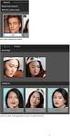 bla bla Synchroniseren van gegevens met OX Drive Gebruikershandleiding Synchroniseren van gegevens met OX Drive Synchroniseren van gegevens met OX Drive: Gebruikershandleiding publicatie datum woensdag,
bla bla Synchroniseren van gegevens met OX Drive Gebruikershandleiding Synchroniseren van gegevens met OX Drive Synchroniseren van gegevens met OX Drive: Gebruikershandleiding publicatie datum woensdag,
Instructie. SimPC Webmail. Algemene versie 1.1. Ga verder naar bladzijde 2
 Instructie SimPC Webmail Algemene versie 1.1 Ga verder naar bladzijde 2 Stap 1 Algemeen overzicht van de webmail Eenmaal ingelogd, is het scherm van SimPC webmail verdeeld in verschillende onderdelen die
Instructie SimPC Webmail Algemene versie 1.1 Ga verder naar bladzijde 2 Stap 1 Algemeen overzicht van de webmail Eenmaal ingelogd, is het scherm van SimPC webmail verdeeld in verschillende onderdelen die
Vragen opmaken in de editor
 Vragen opmaken in de editor De tekstvakken van WTMaak zijn in versie 5.0 opgebouwd volgens de HTML5-methode. Hiermee kunt u direct zien wat u invoegt of opmaakt, de zogenaamde WYSIWYG methode (What You
Vragen opmaken in de editor De tekstvakken van WTMaak zijn in versie 5.0 opgebouwd volgens de HTML5-methode. Hiermee kunt u direct zien wat u invoegt of opmaakt, de zogenaamde WYSIWYG methode (What You
Safira CMS Handleiding
 Safira CMS Handleiding Inhoudsopgave 1Mappen en artikelen... 2 1.11.1 Naam wijzigen map/ pagina... 3 1.21.2 Website structuur: nieuwe pagina aanmaken, pagina verwijderen, pagina blokkeren, structuur wijzigen...
Safira CMS Handleiding Inhoudsopgave 1Mappen en artikelen... 2 1.11.1 Naam wijzigen map/ pagina... 3 1.21.2 Website structuur: nieuwe pagina aanmaken, pagina verwijderen, pagina blokkeren, structuur wijzigen...
Auteur boek: Vera Lukassen Titel boek: Excel Beginners 2013. 2011, Serasta Uitgegeven in eigen beheer info@serasta.nl Eerste druk: mei 2013
 Auteur boek: Vera Lukassen Titel boek: Excel Beginners 2013 2011, Serasta Uitgegeven in eigen beheer info@serasta.nl Eerste druk: mei 2013 ISBN: 978-90-817910-8-3 Dit boek is gedrukt op een papiersoort
Auteur boek: Vera Lukassen Titel boek: Excel Beginners 2013 2011, Serasta Uitgegeven in eigen beheer info@serasta.nl Eerste druk: mei 2013 ISBN: 978-90-817910-8-3 Dit boek is gedrukt op een papiersoort
Via het tabblad Pagina-indeling, groep Pagina-instelling kun je de afdrukstand en het papierformaat instellen.
 SAMENVATTING HOOFDSTUK 9 Pagina-indeling, de Pagina-instelling Via het tabblad Pagina-indeling, groep Pagina-instelling kun je de afdrukstand en het papierformaat instellen. Klik op de knop Afdrukstand
SAMENVATTING HOOFDSTUK 9 Pagina-indeling, de Pagina-instelling Via het tabblad Pagina-indeling, groep Pagina-instelling kun je de afdrukstand en het papierformaat instellen. Klik op de knop Afdrukstand
4. Documentweergave kiezen 5. Afbeeldingen 6. Tabellen 113 Computergids Word 2019, 2016 en Office 365
 Inhoudsopgave Voorwoord... 7 Nieuwsbrief... 7 De website bij het boek... 7 Introductie Visual Steps... 8 Wat heeft u nodig?... 8 Uw voorkennis... 9 Bonushoofdstukken... 9 Hoe werkt u met dit boek?... 10
Inhoudsopgave Voorwoord... 7 Nieuwsbrief... 7 De website bij het boek... 7 Introductie Visual Steps... 8 Wat heeft u nodig?... 8 Uw voorkennis... 9 Bonushoofdstukken... 9 Hoe werkt u met dit boek?... 10
INHOUD. Ten geleide 13. 1 Inleiding 15
 INHOUD Ten geleide 13 1 Inleiding 15 1.1 Inleiding 15 1.2 Webbased 15 1.3 Alle voordelen op een rij 15 1.4 En nu? 16 1.5 Een Google Apps-account aanmaken 16 1.6 Inloggen 19 1.7 Test jezelf 21 2 Chrome-browser
INHOUD Ten geleide 13 1 Inleiding 15 1.1 Inleiding 15 1.2 Webbased 15 1.3 Alle voordelen op een rij 15 1.4 En nu? 16 1.5 Een Google Apps-account aanmaken 16 1.6 Inloggen 19 1.7 Test jezelf 21 2 Chrome-browser
Word 2013 Snelstartgids
 Microsoft Word 2013 ziet er anders uit dan de vorige versies. Daarom hebben we deze handleiding gemaakt, zodat u sneller vertrouwd raakt met het programma. Pagina 1 van 6 Wanneer u Word 2013 voor het eerst
Microsoft Word 2013 ziet er anders uit dan de vorige versies. Daarom hebben we deze handleiding gemaakt, zodat u sneller vertrouwd raakt met het programma. Pagina 1 van 6 Wanneer u Word 2013 voor het eerst
Beknopte gebruikershandleiding Editor
 Beknopte gebruikershandleiding Editor Deze handleiding beschrijft de mogelijkheden van de teksteditor. Let op! Niet iedere website heeft echter alle opties beschikbaar. Mocht u toch nog problemen ervaren,
Beknopte gebruikershandleiding Editor Deze handleiding beschrijft de mogelijkheden van de teksteditor. Let op! Niet iedere website heeft echter alle opties beschikbaar. Mocht u toch nog problemen ervaren,
Kennismaking. Versies. Text. Graph: Word Logo voorbeelden verschillende versies. Werkomgeving
 Kennismaking Word is een tekstverwerkingsprogramma. U kunt er teksten mee maken, zoals brieven, artikelen en verslagen. U kunt ook grafieken, lijsten en afbeeldingen toevoegen en tabellen maken. Zodra
Kennismaking Word is een tekstverwerkingsprogramma. U kunt er teksten mee maken, zoals brieven, artikelen en verslagen. U kunt ook grafieken, lijsten en afbeeldingen toevoegen en tabellen maken. Zodra
Met een mailing of massaverzending kunt u een groot aantal documenten verzenden naar gebruikelijke adressen, die in een gegevensbestand staan.
 Een mailing verzorgen Met een mailing of massaverzending kunt u een groot aantal documenten verzenden naar gebruikelijke adressen, die in een gegevensbestand staan. Voor deze techniek zijn twee bestanden
Een mailing verzorgen Met een mailing of massaverzending kunt u een groot aantal documenten verzenden naar gebruikelijke adressen, die in een gegevensbestand staan. Voor deze techniek zijn twee bestanden
Microsoft Office. Interactieve Online Training. Microsoft Office. Maatwerk Online Training. Aangeboden door:
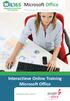 Maatwerk Online Training Interactieve Online Training Microsoft Office Aangeboden door: Maatwerk Interactieve Online Training Online training Office 2016 Vergroot uw kennis van en vaardigheden met de Microsoft
Maatwerk Online Training Interactieve Online Training Microsoft Office Aangeboden door: Maatwerk Interactieve Online Training Online training Office 2016 Vergroot uw kennis van en vaardigheden met de Microsoft
bla bla Gegevens Delen en Synchroniseren met Drive Gebruikershandleiding
 bla bla Gegevens Delen en Synchroniseren met Drive Gebruikershandleiding Gegevens Delen en Synchroniseren met Drive Gegevens Delen en Synchroniseren met Drive: Gebruikershandleiding Publication date Monday,
bla bla Gegevens Delen en Synchroniseren met Drive Gebruikershandleiding Gegevens Delen en Synchroniseren met Drive Gegevens Delen en Synchroniseren met Drive: Gebruikershandleiding Publication date Monday,
In het venster SmartArt-afbeelding kiezen, selecteer je links een categorie en in het midden een SmartArt-afbeelding:
 SAMENVATTING HOOFDSTUK 6 SmartArts gebruiken Met een SmartArt kun je tekst op een andere manier presenteren. Een SmartArt voeg je in via het tabblad Invoegen, groep Illustraties, knop SmartArt. Je kunt
SAMENVATTING HOOFDSTUK 6 SmartArts gebruiken Met een SmartArt kun je tekst op een andere manier presenteren. Een SmartArt voeg je in via het tabblad Invoegen, groep Illustraties, knop SmartArt. Je kunt
Algemene basis instructies
 Inhoud: Algemene basis instructies... 2 Pictogrammen en knoppen... 2 Overzicht... 3 Navigeren (bladeren)... 3 Gegevens filteren... 4 Getoonde gegevens... 5 Archief... 5 Album... 5 Tabbladen en velden...
Inhoud: Algemene basis instructies... 2 Pictogrammen en knoppen... 2 Overzicht... 3 Navigeren (bladeren)... 3 Gegevens filteren... 4 Getoonde gegevens... 5 Archief... 5 Album... 5 Tabbladen en velden...
Onze Microsoft gecertificeerde unieke Excel e-learning cursussen zijn incl.:
 Cursus Inhoud 15 Modules - 15 Vragen Onze Microsoft gecertificeerde unieke Excel e-learning cursussen zijn incl.: * Praktijkopdrachten met real-time feedback bij gemaakte fouten * Rijke interactieve multimedia
Cursus Inhoud 15 Modules - 15 Vragen Onze Microsoft gecertificeerde unieke Excel e-learning cursussen zijn incl.: * Praktijkopdrachten met real-time feedback bij gemaakte fouten * Rijke interactieve multimedia
Inhoud Online Training Modules
 Cursusmateriaal Word 2016 Word is het tekstverwerkingsprogramma van Microsoft. In Word kunt u zoveel of zo weinig mogelijkheden toepassen als u zelf wilt. Door de online training Word 2016 te volgen, leren
Cursusmateriaal Word 2016 Word is het tekstverwerkingsprogramma van Microsoft. In Word kunt u zoveel of zo weinig mogelijkheden toepassen als u zelf wilt. Door de online training Word 2016 te volgen, leren
Inhoud training Microsoft Word
 Inhoud training Microsoft Word Basis & Gevorderd Word Basis Hoofdstuk 0 Basisvaardigheden o Indeling in schijven, mappen en bestanden o Beheren van bestanden en mappen o Bestanden opslaan o Bestanden openen
Inhoud training Microsoft Word Basis & Gevorderd Word Basis Hoofdstuk 0 Basisvaardigheden o Indeling in schijven, mappen en bestanden o Beheren van bestanden en mappen o Bestanden opslaan o Bestanden openen
Microsoft Word Kennismaken
 Microsoft Word 2013 Kennismaken Inleiding Microsoft Word is het meest gebruikte tekstverwerkingsprogramma ter wereld. De mogelijkheden die Word biedt zijn talrijk, maar als je nog nooit met Word gewerkt
Microsoft Word 2013 Kennismaken Inleiding Microsoft Word is het meest gebruikte tekstverwerkingsprogramma ter wereld. De mogelijkheden die Word biedt zijn talrijk, maar als je nog nooit met Word gewerkt
Aan de slag met Word 2016? Ontdek de basisfuncties. Maak een nieuw document aan, typ teksten en maak het geheel vervolgens netjes op.
 Word 2016 - basis Aan de slag met Word 2016? Ontdek de basisfuncties. Maak een nieuw document aan, typ teksten en maak het geheel vervolgens netjes op. Welke Word? Word 2016 is te koop als onderdeel van
Word 2016 - basis Aan de slag met Word 2016? Ontdek de basisfuncties. Maak een nieuw document aan, typ teksten en maak het geheel vervolgens netjes op. Welke Word? Word 2016 is te koop als onderdeel van
Calculatie tool. Handleiding. Datum Versie applicatie 01 Versie document
 Calculatie tool Handleiding Auteur Bas Meijerink Datum 01-09-2016 Versie applicatie 01 Versie document 03D00 Inhoudsopgave 1. Een calculatie maken - 3-1.1 Start een nieuwe calculatie... - 3-1.2 Algemene
Calculatie tool Handleiding Auteur Bas Meijerink Datum 01-09-2016 Versie applicatie 01 Versie document 03D00 Inhoudsopgave 1. Een calculatie maken - 3-1.1 Start een nieuwe calculatie... - 3-1.2 Algemene
2.12 Een document opslaan als Oefeningen Achtergrondinformatie Tips... 54
 Inhoudsopgave Voorwoord... 9 Nieuwsbrief... 9 Introductie Visual Steps... 10 Wat heeft u nodig?... 10 De website bij het boek... 11 Uw voorkennis... 11 Bonushoofdstukken... 12 Hoe werkt u met dit boek?...
Inhoudsopgave Voorwoord... 9 Nieuwsbrief... 9 Introductie Visual Steps... 10 Wat heeft u nodig?... 10 De website bij het boek... 11 Uw voorkennis... 11 Bonushoofdstukken... 12 Hoe werkt u met dit boek?...
1. Exporteren... 2. 2. Verschil Xls en Csv... 2. 3. Het maken van een Csv bestand... 4. 4. Sorteren in Excel 2003... 9. 5. Sorteren in Excel 2007...
 ESIS en Excel 2003 en 2007 Inhoud 1. Exporteren... 2 2. Verschil Xls en Csv... 2 3. Het maken van een Csv bestand... 4 4. Sorteren in Excel 2003... 9 5. Sorteren in Excel 2007...10 6. Filteren in Excel
ESIS en Excel 2003 en 2007 Inhoud 1. Exporteren... 2 2. Verschil Xls en Csv... 2 3. Het maken van een Csv bestand... 4 4. Sorteren in Excel 2003... 9 5. Sorteren in Excel 2007...10 6. Filteren in Excel
Versie: 1.3 Datum: Installatiehandleiding
 Versie: 1.3 Datum: 15-8-2017 Installatiehandleiding Inhoud 1. Installatie... 3 1.1 Printless installeren... 3 1.2 Licentie invoeren... 6 2. Configuratie... 7 2.1 Papierladen configureren... 7 3. Gebruik...
Versie: 1.3 Datum: 15-8-2017 Installatiehandleiding Inhoud 1. Installatie... 3 1.1 Printless installeren... 3 1.2 Licentie invoeren... 6 2. Configuratie... 7 2.1 Papierladen configureren... 7 3. Gebruik...
Handleiding Word de graad
 Handleiding Word 2010 3de graad Inhoudsopgave Regelafstand 3 Knippen 3 Kopiëren 5 Plakken 6 Tabs 7 Pagina-instellingen 9 Opsommingstekens en nummeringen 12 Kopteksten en voetteksten 14 Paginanummering
Handleiding Word 2010 3de graad Inhoudsopgave Regelafstand 3 Knippen 3 Kopiëren 5 Plakken 6 Tabs 7 Pagina-instellingen 9 Opsommingstekens en nummeringen 12 Kopteksten en voetteksten 14 Paginanummering
Je ziet het ontwerpscherm voor je. Ontwerpen is actief en dat zie je aan de linkeronderkant van je scherm net boven de taakbalk.
 Inhoudsopgave frontpage 2003... 2 een thema gebruiken... 4 afbeeldingen op de pagina zetten... 5 knoppen maken... 8 knoppen maken in linkerframe... 10 een tabel maken... 12 opdrachten... 14 een fotopagina
Inhoudsopgave frontpage 2003... 2 een thema gebruiken... 4 afbeeldingen op de pagina zetten... 5 knoppen maken... 8 knoppen maken in linkerframe... 10 een tabel maken... 12 opdrachten... 14 een fotopagina
Inhoudsopgave. Deel 1 Word 2003
 Inhoudsopgave Voorwoord...13 Nieuwsbrief...13 Introductie Visual Steps...14 Wat heeft u nodig?...15 Hoe werkt u met dit boek?...16 Uw voorkennis...17 De volgorde van lezen...18 De website bij dit boek...18
Inhoudsopgave Voorwoord...13 Nieuwsbrief...13 Introductie Visual Steps...14 Wat heeft u nodig?...15 Hoe werkt u met dit boek?...16 Uw voorkennis...17 De volgorde van lezen...18 De website bij dit boek...18
HANDLEIDING CURSUS PLANNER
 HANDLEIDING CURSUS PLANNER 26-04-2013 SP11 Contents Handleiding Cursus Planner... 3 Activeren Cursus Planner... 3 Het opzetten van de cursusplanner... 4 Het invullen van de cursus planner... 6 2 HANDLEIDING
HANDLEIDING CURSUS PLANNER 26-04-2013 SP11 Contents Handleiding Cursus Planner... 3 Activeren Cursus Planner... 3 Het opzetten van de cursusplanner... 4 Het invullen van de cursus planner... 6 2 HANDLEIDING
P-touch Transfer Manager gebruiken
 P-touch Transfer Manager gebruiken Versie 0 DUT Inleiding Belangrijke mededeling De inhoud van dit document en de specificaties van het product kunnen zonder voorafgaande kennisgeving worden gewijzigd.
P-touch Transfer Manager gebruiken Versie 0 DUT Inleiding Belangrijke mededeling De inhoud van dit document en de specificaties van het product kunnen zonder voorafgaande kennisgeving worden gewijzigd.
Word 2013 (N/N) : Texte en néerlandais sur la version néerlandaise du logiciel
 Gebruikersomgeving Word 2013 opstarten en afsluiten 7 Het lint gebruiken/beheren 9 Bewerkingen ongedaan maken, herstellen of herhalen 10 Verborgen opmaaksymbolen weergeven of verbergen 11 Het beeld in-
Gebruikersomgeving Word 2013 opstarten en afsluiten 7 Het lint gebruiken/beheren 9 Bewerkingen ongedaan maken, herstellen of herhalen 10 Verborgen opmaaksymbolen weergeven of verbergen 11 Het beeld in-
Workshop Office365-basis: opdracht Word-bestanden plaatsen en delen
 Workshop Office365-basis: opdracht Word-bestanden plaatsen en delen OneDrive, Word Online, Word Stap 1. Open je OneDrive. Maak een nieuwe map aan met de naam Tijdelijk. (Klik op Nieuw, klik op Map). Stap
Workshop Office365-basis: opdracht Word-bestanden plaatsen en delen OneDrive, Word Online, Word Stap 1. Open je OneDrive. Maak een nieuwe map aan met de naam Tijdelijk. (Klik op Nieuw, klik op Map). Stap
WORD in kleine stapjes
 WORD in kleine stapjes Alles wat je moet kennen & kunnen Inhoud Inleiding... 3 Tabblad Start... 4 Lettertype... 4 Alinea... 6 Stijlen... 8 Tabblad Invoegen... 9 Pagina s... 9 Tabellen... 9 Illustraties...
WORD in kleine stapjes Alles wat je moet kennen & kunnen Inhoud Inleiding... 3 Tabblad Start... 4 Lettertype... 4 Alinea... 6 Stijlen... 8 Tabblad Invoegen... 9 Pagina s... 9 Tabellen... 9 Illustraties...
Microsoft Excel Trainingsprogramma s
 Microsoft Excel Trainingsprogramma s Microsoft Excel basis Microsoft Excel gevorderd 1 Microsoft Excel gevorderd 2 Microsoft Excel expert Microsoft Excel voor Human Resources Microsoft Excel voor Managers
Microsoft Excel Trainingsprogramma s Microsoft Excel basis Microsoft Excel gevorderd 1 Microsoft Excel gevorderd 2 Microsoft Excel expert Microsoft Excel voor Human Resources Microsoft Excel voor Managers
Afdrukken in Calc Module 7
 7. Afdrukken in Calc In deze module leert u een aantal opties die u kunt toepassen bij het afdrukken van Calc-bestanden. Achtereenvolgens worden behandeld: Afdrukken van werkbladen Marges Gedeeltelijk
7. Afdrukken in Calc In deze module leert u een aantal opties die u kunt toepassen bij het afdrukken van Calc-bestanden. Achtereenvolgens worden behandeld: Afdrukken van werkbladen Marges Gedeeltelijk
Aanvullend bestand Basisboek Office 2013 en 2010
 Aanvullend bestand Basisboek Office 2013 en 2010 In dit bestand vindt u een overzicht van de verschillen in Microsoft Office 2016 in vergelijking met Basisboek Office 2013 en 2010. Ook als u Office gebruikt
Aanvullend bestand Basisboek Office 2013 en 2010 In dit bestand vindt u een overzicht van de verschillen in Microsoft Office 2016 in vergelijking met Basisboek Office 2013 en 2010. Ook als u Office gebruikt
Spreadsheets. Spreadsheets
 Spreadsheets In deze module wordt van de kandidaat verwacht dat hij een goed begrip heeft van spreadsheets en dat hij laat zien een spreadsheet te kunnen gebruiken om accurate resultaten te produceren.
Spreadsheets In deze module wordt van de kandidaat verwacht dat hij een goed begrip heeft van spreadsheets en dat hij laat zien een spreadsheet te kunnen gebruiken om accurate resultaten te produceren.
Etiketten maken en printen (word 2010).
 Etiketten maken en printen (word 2010). Klik op het tabblad Verzendlijsten. (Zie pijl). Het onderstaande venster komt nu: Klikt u nu op Afdruk samenvoegen starten Er komt weer een venster: Zie hier naast.
Etiketten maken en printen (word 2010). Klik op het tabblad Verzendlijsten. (Zie pijl). Het onderstaande venster komt nu: Klikt u nu op Afdruk samenvoegen starten Er komt weer een venster: Zie hier naast.
Inhoudsopgave. Deel 1 Word 13
 Inhoudsopgave Voorwoord... 7 Nieuwsbrief... 7 Introductie Visual Steps... 8 Wat heeft u nodig?... 8 Uw voorkennis... 9 De volgorde van lezen... 9 Hoe werkt u met dit boek?... 10 Website... 11 Toets uw
Inhoudsopgave Voorwoord... 7 Nieuwsbrief... 7 Introductie Visual Steps... 8 Wat heeft u nodig?... 8 Uw voorkennis... 9 De volgorde van lezen... 9 Hoe werkt u met dit boek?... 10 Website... 11 Toets uw
Het Wepsysteem. Het Wepsysteem wordt op maat gebouwd, gekoppeld aan de gewenste functionaliteiten en lay-out van de site. Versie september 2010
 Het Wepsysteem Het Wepsysteem is een content management systeem, een systeem om zonder veel kennis van html of andere internettalen een website te onderhouden en uit te breiden. Met het Content Management
Het Wepsysteem Het Wepsysteem is een content management systeem, een systeem om zonder veel kennis van html of andere internettalen een website te onderhouden en uit te breiden. Met het Content Management
Uw TEKSTEDITOR - alle iconen op een rij
 Uw TEKSTEDITOR - alle iconen op een rij Hieronder ziet u alle functionaliteiten van uw teksteditor onder elkaar ( op alfabetische volgorde). Afbeelding (zie foto) Bestanden (zie link) Broncode Citaat Documenten
Uw TEKSTEDITOR - alle iconen op een rij Hieronder ziet u alle functionaliteiten van uw teksteditor onder elkaar ( op alfabetische volgorde). Afbeelding (zie foto) Bestanden (zie link) Broncode Citaat Documenten
Handleiding Vedor-editor
 Handleiding Vedor-editor Mei 2007, versie 0.9 Inhoudsopgave Inleiding... 3 Aanmelden... 4 De werkbalk... 5 Het context menu... 6 Navigeren binnen je website... 7 Tekst toevoegen en bewerken... 8 Afbeeldingen
Handleiding Vedor-editor Mei 2007, versie 0.9 Inhoudsopgave Inleiding... 3 Aanmelden... 4 De werkbalk... 5 Het context menu... 6 Navigeren binnen je website... 7 Tekst toevoegen en bewerken... 8 Afbeeldingen
Auteur boek: Vera Lukassen Titel boek: Word Beginners 2007. 2011, Serasta Uitgegeven in eigen beheer info@serasta.nl Eerste druk: augustus 2012
 Auteur boek: Vera Lukassen Titel boek: Word Beginners 2007 2011, Serasta Uitgegeven in eigen beheer info@serasta.nl Eerste druk: augustus 2012 ISBN: 978-90-817910-3-8 Dit boek is gedrukt op een papiersoort
Auteur boek: Vera Lukassen Titel boek: Word Beginners 2007 2011, Serasta Uitgegeven in eigen beheer info@serasta.nl Eerste druk: augustus 2012 ISBN: 978-90-817910-3-8 Dit boek is gedrukt op een papiersoort
Inhoudsopgave. Deel 1 - Word 15
 Inhoudsopgave Voorwoord... 9 Nieuwsbrief... 9 Introductie Visual Steps... 10 Wat heeft u nodig?... 10 Uw voorkennis... 11 De volgorde van lezen... 11 Hoe werkt u met dit boek?... 12 Website... 13 Toets
Inhoudsopgave Voorwoord... 9 Nieuwsbrief... 9 Introductie Visual Steps... 10 Wat heeft u nodig?... 10 Uw voorkennis... 11 De volgorde van lezen... 11 Hoe werkt u met dit boek?... 12 Website... 13 Toets
Microsoft Excel Trainingsprogramma s
 Microsoft Excel Trainingsprogramma s Microsoft Excel basis Microsoft Excel gevorderd 1 Microsoft Excel gevorderd 2 Microsoft Excel expert Microsoft Excel voor Human Resources 3 4 5 6 7 Microsoft Excel
Microsoft Excel Trainingsprogramma s Microsoft Excel basis Microsoft Excel gevorderd 1 Microsoft Excel gevorderd 2 Microsoft Excel expert Microsoft Excel voor Human Resources 3 4 5 6 7 Microsoft Excel
Word 2010 in 15 stappen
 Omschrijving Volledige progressieve training Word 2010 in 15 stappen (15 modules, 155 rubrieken) Duur 18:05 Inhoud 1. Leer Word kennen, vul een simpele tekst aan Leer Word kennen en voer uw eerste handelingen
Omschrijving Volledige progressieve training Word 2010 in 15 stappen (15 modules, 155 rubrieken) Duur 18:05 Inhoud 1. Leer Word kennen, vul een simpele tekst aan Leer Word kennen en voer uw eerste handelingen
Gebruikershandleiding Green Leaf Excel (2007) Tool Versie 1.2 (21 december 2010)
 Gebruikershandleiding Green Leaf Excel (2007) Tool Versie 1.2 (21 december 2010) Inhoudsopgave 1 HANDLEIDING EXCEL TOOL... 3 2 TOEGEVOEGDE MENU OPTIES... 4 2.1 KEUZEOPTIE NIEUW... 6 2.2 HET INLEZEN VAN
Gebruikershandleiding Green Leaf Excel (2007) Tool Versie 1.2 (21 december 2010) Inhoudsopgave 1 HANDLEIDING EXCEL TOOL... 3 2 TOEGEVOEGDE MENU OPTIES... 4 2.1 KEUZEOPTIE NIEUW... 6 2.2 HET INLEZEN VAN
Sneltoetsen in PowerPoint 2016 voor Windows
 Sneltoetsen in PowerPoint 2016 voor Windows Hieronder een overzicht van veelgebruikte sneltoetsen in Microsoft PowerPoint. Deze sneltoetsen zijn van toepassing in vrijwel alle versies, waaronder PowerPoint
Sneltoetsen in PowerPoint 2016 voor Windows Hieronder een overzicht van veelgebruikte sneltoetsen in Microsoft PowerPoint. Deze sneltoetsen zijn van toepassing in vrijwel alle versies, waaronder PowerPoint
Europees Computer Rijbewijs. module 4. Excel Instruct, Postbus 38, 2410 AA Bodegraven - 1 e druk: september 2004 ISBN:
 Europees Computer Rijbewijs module 4 Excel 2003 2004 Instruct, Postbus 38, 2410 AA Bodegraven - 1 e druk: september 2004 ISBN: 90 460 0102 4 Alle rechten voorbehouden. Niets uit deze uitgave mag worden
Europees Computer Rijbewijs module 4 Excel 2003 2004 Instruct, Postbus 38, 2410 AA Bodegraven - 1 e druk: september 2004 ISBN: 90 460 0102 4 Alle rechten voorbehouden. Niets uit deze uitgave mag worden
Microsoft Word Kolommen en tabellen
 Microsoft Word 2010 Kolommen en tabellen Inhoudsopgave 8. Kolommen en tabellen 8.1 Tabtoets en tabstops 8.2 Tabellen maken 8.3 Tabel selecteren en tekst opmaken 8.4 Kolommen en rijen invoegen en verwijderen
Microsoft Word 2010 Kolommen en tabellen Inhoudsopgave 8. Kolommen en tabellen 8.1 Tabtoets en tabstops 8.2 Tabellen maken 8.3 Tabel selecteren en tekst opmaken 8.4 Kolommen en rijen invoegen en verwijderen
Inhoudsopgave. Deel 1 - Word 15
 Inhoudsopgave Voorwoord... 9 Nieuwsbrief... 9 Introductie Visual Steps... 10 Wat heeft u nodig?... 10 Uw voorkennis... 11 De volgorde van lezen... 11 Hoe werkt u met dit boek?... 12 Website... 13 Toets
Inhoudsopgave Voorwoord... 9 Nieuwsbrief... 9 Introductie Visual Steps... 10 Wat heeft u nodig?... 10 Uw voorkennis... 11 De volgorde van lezen... 11 Hoe werkt u met dit boek?... 12 Website... 13 Toets
Snel aan de slag met BasisOnline en InstapInternet
 Snel aan de slag met BasisOnline en InstapInternet Inloggen Surf naar www.instapinternet.nl of www.basisonline.nl. Vervolgens klikt u op de button Login links bovenin en vervolgens op Member Login. (Figuur
Snel aan de slag met BasisOnline en InstapInternet Inloggen Surf naar www.instapinternet.nl of www.basisonline.nl. Vervolgens klikt u op de button Login links bovenin en vervolgens op Member Login. (Figuur
Uitgeverij cd/id multimedia
 Computer Basis boek Office 2010 Word, Excel & PowerPoint Korte inhoud Inhoudsopgave 5 Voorwoord 13 Deel 1 Werken in Office 2010 15 Deel 2 Aan de slag met Word 2010 47 Deel 3 Aan de slag met Excel 2010
Computer Basis boek Office 2010 Word, Excel & PowerPoint Korte inhoud Inhoudsopgave 5 Voorwoord 13 Deel 1 Werken in Office 2010 15 Deel 2 Aan de slag met Word 2010 47 Deel 3 Aan de slag met Excel 2010
Hieronder ziet u alle functionaliteiten van uw teksteditor onder elkaar ( op alfabetische volgorde).
 Uw TEKSTEDITOR - alle iconen op een rij Hieronder ziet u alle functionaliteiten van uw teksteditor onder elkaar ( op alfabetische volgorde). Afbeelding (zie foto) Bestanden (zie link) Broncode Citaat Documenten
Uw TEKSTEDITOR - alle iconen op een rij Hieronder ziet u alle functionaliteiten van uw teksteditor onder elkaar ( op alfabetische volgorde). Afbeelding (zie foto) Bestanden (zie link) Broncode Citaat Documenten
INHOUDSOPGAVE. Inhoudsopgave
 INHOUDSOPGAVE Inhoudsopgave Microsoft Word 7 Werken met het lint 7 Documenten maken en bewerken 8 In verschillende weergaven werken 11 Tekens en alinea s opmaken 13 Tekst en afbeeldingen bewerken en verplaatsen
INHOUDSOPGAVE Inhoudsopgave Microsoft Word 7 Werken met het lint 7 Documenten maken en bewerken 8 In verschillende weergaven werken 11 Tekens en alinea s opmaken 13 Tekst en afbeeldingen bewerken en verplaatsen
Handleiding Macromedia Contribute
 Handleiding Macromedia Contribute Marcel Lemmen en Frank Coenders maart 2008 Handleiding Macromedia Contribute 1 Contribute in vogelvlucht Contribute werkt simpel en intuïtief. Het bewerken van een website
Handleiding Macromedia Contribute Marcel Lemmen en Frank Coenders maart 2008 Handleiding Macromedia Contribute 1 Contribute in vogelvlucht Contribute werkt simpel en intuïtief. Het bewerken van een website
Excel Van rookie tot wizard. Willem De Meyer Hans Vanlanduyt. Acco Leuven / Den Haag
 Excel 2016 Van rookie tot wizard Willem De Meyer Hans Vanlanduyt Acco Leuven / Den Haag Inleiding Excel is een elektronisch rekenblad. Het programma laat toe om tabellen op te bouwen. Dit kunnen eenvoudige
Excel 2016 Van rookie tot wizard Willem De Meyer Hans Vanlanduyt Acco Leuven / Den Haag Inleiding Excel is een elektronisch rekenblad. Het programma laat toe om tabellen op te bouwen. Dit kunnen eenvoudige
Het werken met het nieuwe netwerk zal even wennen zijn, het grootste deel van de programma s waarmee je werkt blijven echter hetzelfde.
 Introductie De Gemiva-SVG Groep krijgt een nieuw netwerk. Het doel van het nieuwe netwerk is een hogere beschikbaarheid te behalen en mee te kunnen groeien met nieuwe ontwikkelingen. Over dat laatste informeren
Introductie De Gemiva-SVG Groep krijgt een nieuw netwerk. Het doel van het nieuwe netwerk is een hogere beschikbaarheid te behalen en mee te kunnen groeien met nieuwe ontwikkelingen. Over dat laatste informeren
Inhoudsopgave Voorwoord 9 Nieuwsbrief 9 De website bij het boek 9 Introductie Visual Steps 10 Wat heeft u nodig? 11 Hoe werkt u met dit boek?
 Inhoudsopgave Voorwoord... 9 Nieuwsbrief... 9 De website bij het boek... 9 Introductie Visual Steps... 10 Wat heeft u nodig?... 11 Hoe werkt u met dit boek?... 11 Uw voorkennis... 12 Bonushoofdstukken...
Inhoudsopgave Voorwoord... 9 Nieuwsbrief... 9 De website bij het boek... 9 Introductie Visual Steps... 10 Wat heeft u nodig?... 11 Hoe werkt u met dit boek?... 11 Uw voorkennis... 12 Bonushoofdstukken...
Handleiding. Opslag Online voor Windows Phone 8. Versie augustus 2014
 Handleiding Opslag Online voor Windows Phone 8 Versie augustus 2014 Inhoudsopgave Hoofdstuk 1. Inleiding 3 Hoofdstuk 2. Installatie 4 2.1 Downloaden van KPN Opslag Online QR Code 4 2.2 Downloaden van KPN
Handleiding Opslag Online voor Windows Phone 8 Versie augustus 2014 Inhoudsopgave Hoofdstuk 1. Inleiding 3 Hoofdstuk 2. Installatie 4 2.1 Downloaden van KPN Opslag Online QR Code 4 2.2 Downloaden van KPN
De knoppen op het lint verkennen Elk tabblad op het lint bevat groepen en elke groep bevat een reeks gerelateerde opdrachten.
 Beknopte handleiding Microsoft Excel 2013 ziet er anders uit dan de vorige versies. Daarom hebben we deze handleiding gemaakt, zodat u sneller vertrouwd raakt met het programma. Opdrachten toevoegen aan
Beknopte handleiding Microsoft Excel 2013 ziet er anders uit dan de vorige versies. Daarom hebben we deze handleiding gemaakt, zodat u sneller vertrouwd raakt met het programma. Opdrachten toevoegen aan
Makkelijk overstappen van Excel naar Calc
 Werken met LibreOffice Calc Makkelijk overstappen van Excel naar Calc De functies in LibreOffice, en het gebruiken daarvan, lijken heel sterk op dat in andere office-programma's, zoals die van Microsoft.
Werken met LibreOffice Calc Makkelijk overstappen van Excel naar Calc De functies in LibreOffice, en het gebruiken daarvan, lijken heel sterk op dat in andere office-programma's, zoals die van Microsoft.
Inhoudsopgave Voorwoord 13 Nieuwsbrief 13 Introductie Visual Steps 14 Wat heeft u nodig? 15 De website bij het boek 15 Hoe werkt u met dit boek?
 Inhoudsopgave Voorwoord... 13 Nieuwsbrief... 13 Introductie Visual Steps... 14 Wat heeft u nodig?... 15 De website bij het boek... 15 Hoe werkt u met dit boek?... 16 Uw voorkennis... 17 Toets uw kennis...
Inhoudsopgave Voorwoord... 13 Nieuwsbrief... 13 Introductie Visual Steps... 14 Wat heeft u nodig?... 15 De website bij het boek... 15 Hoe werkt u met dit boek?... 16 Uw voorkennis... 17 Toets uw kennis...
bla bla Gegevens Delen en Synchroniseren met Drive Gebruikershandleiding
 bla bla Gegevens Delen en Synchroniseren met Drive Gebruikershandleiding Gegevens Delen en Synchroniseren met Drive Gegevens Delen en Synchroniseren met Drive: Gebruikershandleiding Publication date Wednesday,
bla bla Gegevens Delen en Synchroniseren met Drive Gebruikershandleiding Gegevens Delen en Synchroniseren met Drive Gegevens Delen en Synchroniseren met Drive: Gebruikershandleiding Publication date Wednesday,
INHOUDSOPGAVE 2 INSTRUCT
 2 INSTRUCT INHOUDSOPGAVE INHOUDSOPGAVE... 2 VOORWOORD... 8 GEBRUIK VAN HET CURSUSBOEK... 8 ONLINE ONDERSTEUNING... 10 INLEIDING: ALGEMENE BASISKENNIS... 10 1 WORD, BASISMOGELIJKHEDEN... 16 Toets vooraf...
2 INSTRUCT INHOUDSOPGAVE INHOUDSOPGAVE... 2 VOORWOORD... 8 GEBRUIK VAN HET CURSUSBOEK... 8 ONLINE ONDERSTEUNING... 10 INLEIDING: ALGEMENE BASISKENNIS... 10 1 WORD, BASISMOGELIJKHEDEN... 16 Toets vooraf...
ADVANCED TEKSTVERWERKING
 ECDL-MODULE ADVANCED TEKSTVERWERKING Syllabus versie 3.0 Doel Dit document bevat de syllabus van de module Advanced Tekstverwerking. In de syllabus worden aan de hand van leeruitkomsten de kennis en vaardigheden
ECDL-MODULE ADVANCED TEKSTVERWERKING Syllabus versie 3.0 Doel Dit document bevat de syllabus van de module Advanced Tekstverwerking. In de syllabus worden aan de hand van leeruitkomsten de kennis en vaardigheden
